怎样设置虚拟内存
在默认状态下,是让系统管理虚拟内存的,但是系统默认设置的管理方式通常比较保守,在自动调节时会造成页面文件不连续,而降低读写效率,工作效率就显得不高,于是经常会出现“内存不足”这样的提示,下面就让我们自已动手来设置它吧。
①用右键点击桌面上的“我的电脑”图标,在出现的右键菜单中选择“属性”选项打开“系统属性”窗口。在窗口中点击“高级”选项卡,出现高级设置的对话框(图1);
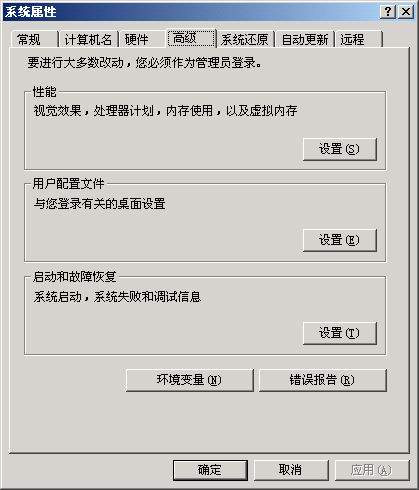
②点击“性能”区域的“设置”按钮,在出现的“性能选项”窗口中选择“高级”选项卡,打开其对话框。wwW.ItcOMPUTEr.com.CN
③在该对话框中可看到关于虚拟内存的区域,点击“更改”按钮进入“虚拟内存”的设置窗口。选择一个有较大空闲容量的分区,勾选“自定义大小”前的复选框,将具体数值填入“初始大小”、“最大值”栏中,而后依次点击“设置→确定”按钮即可(图2),最后重新启动计算机使虚拟内存设置生效。

以上是Windows XP操作系统中虚拟内存的设置方法,笔者在此也简单提一下在Windows 98操作系统中的设置:
在Windows 98系统中依次进入“开始→设置→控制面板→系统→性能→虚拟内存”,在弹出的对话框中选中“用户自己指定虚拟内存设置”选项,将虚拟内存的位置设在合适的分区中,并设定好虚拟内存的最小值与最大值,最后点击“确定”按钮完成(图3)。
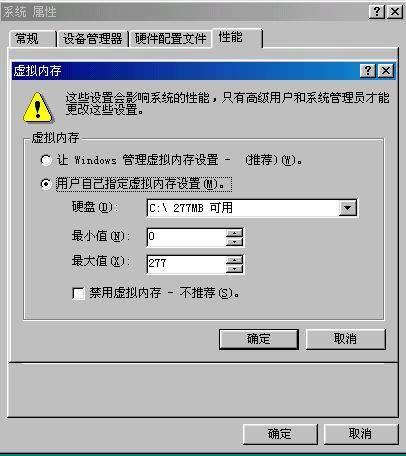
建议:可以划分出一个小分区专门提供给虚拟内存、IE临时文件存储等使用,以后可以对该分区定期进行磁盘整理,从而能更好提高计算机的工作效率。
量身定制虚似内存
1.普通设置法
根据一般的设置方法,虚拟内存交换文件最小值、最大值同时都可设为内存容量的1.5倍,但如果内存本身容量比较大,比如内存是512MB,那么它占用的空间也是很可观的。所以我们可以这样设定虚拟内存的基本数值:内存容量在256MB以下,就设置为1.5倍;在512MB以上,设置为内存容量的一半;介于256MB与512MB之间的设为与内存容量相同值。
2.精准设置法
由于每个人实际操作的应用程序不可能一样,比如有些人要运行3DMAX、Photoshop等这样的大型程序,而有些人可能只是打打字、玩些小游戏,所以对虚拟内存的要求并不相同,于是我们就要因地制宜地精确设置虚拟内存空间的数值。
①先将虚拟内存自定义的“初始大小”、“最大值”设为两个相同的数值,比如500MB;
②然后依次打开“控制面板→管理工具→性能”,在出现的“性能”对话框中,展开左侧栏目中的“性能日志和警报”,选中其下的“计数器日志”,在右侧栏目中空白处点击右键,选择右键菜单中的“新建日志设置”选项;
③在弹出的对话框“名称”一栏中填入任意名称,比如“虚拟内存测试”。在出现窗口中点击“添加计数器”按钮进入下一个窗口;
④在该窗口中打开“性能对象”的下拉列表,选择其中的“Paging File”,勾选“从列表中选择计数器”,并在下方的栏目中选择“%Usage Peak”;勾选“从列表中选择范例”,在下方的栏目中选择“_Total”,再依次点击“添加→关闭”结束(图4)。
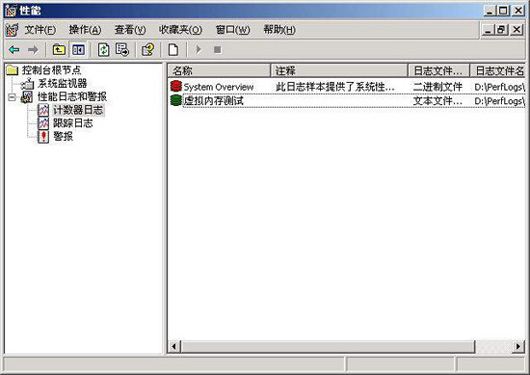
⑤为了能方便查看日志文件,可打开“日志文件”选项卡,将“日志文件类型”选择为“文本文件”,最后点击“确定”按钮即可返回到“性能”主界面;
⑥在右侧栏目中可以发现多了一个“虚拟内存测试”项目,如果该项目为红色则说明还没有启动,点击该项,选择右键菜单中的“启动”选项即可(图5)。
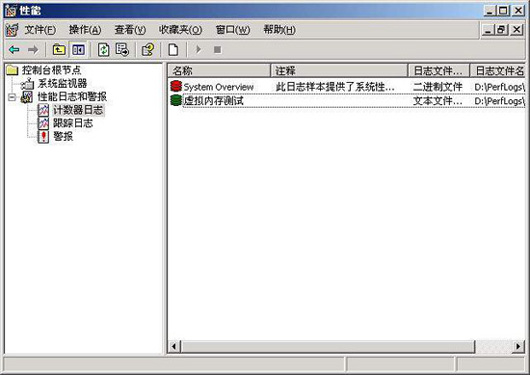
接下来运行自己常用的一些应用程序,运行一段时间后,进入日志文件所在的系统分区下默认目录“PerfLogs”,找到“虚拟内存测试_000001.csv”并用记事本程序打开它(图6),在该内容中,我们查看每一栏中倒数第二项数值,这个数值是虚拟内存的使用比率,找到这项数值的最大值,比如图中的“46”,用46%乘以500MB(前面所设定的虚拟内存数值),得出数值为230MB。
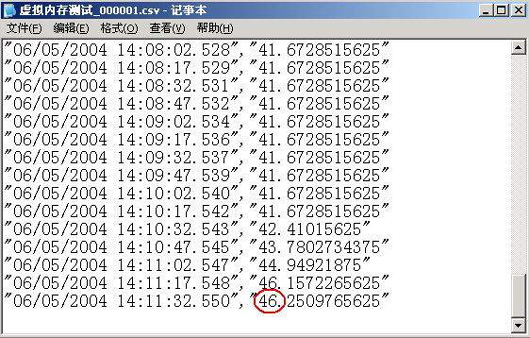
用该数值可以将初始大小设为230MB,而最大值可以根据磁盘空间大小自由设定,一般建议将它设置为最小值的2到3倍。这样我们就可以将虚拟内存打造得更精准,使自己的爱机运行得更加流畅、更具效率了。
怎样卸载插件 Q:看一些网站的视频必须用插件,可是装上以后没有办法卸载。我试过超级兔子,也不能下载。播放器的插件管理也没有这个插件,请问怎样卸载插件?www.sq120.com推荐文章
A:现在有许多“流氓软件”,安装之后,很难卸载。你可以去“安全模式”中,删除这个插件的程序文件,然后从“注册表”中删除。还有一个办法:你可以搜索到这个插件的名称,然后单击鼠标右键,选择“属性”,进入“安全”选项卡,单击“高级”按钮,在弹出的对话框中,取消“允许父项的继承权限传播到该对象和所有子对象。包括那些在此明确定义的项目。”,在弹出的对话框中单击“删除”,然后单击“确定”、“是”,最后单击“确定”退出就行了。这样虽然不能删除插件,但插件已经不能运行了。
在游戏中怎样固定显示刷新率 问:我新买了一块GeForce 6600GT显卡,下载了NVIDIA最新的驱动,可是现在玩游戏刷新率都只有60Hz,总觉得屏幕有些闪烁,请问可以把刷新率固定在85Hz吗?另外以前听说过驱动里面有一个核心和显存频率调节的选项,可以不安装显卡超频软件直接对显卡超频,为什么现在没有了呢?应该怎样才能把这个选项调出来?电脑知识网推荐
答:第一个问题,可以在显示属性\设置\高级\GeForce 6600\刷新率超频中固定显示刷新率,选择指定默认刷新频率,选择需要需要固定刷新率的分辨率,例如:1024×768,在刷新率\默认中将刷新率改为85Hz就可以将游戏中的刷新率固定在85Hz了。
第二个问题,的确,NVIDIA显卡驱动中是有这个选项,只是为了避免用户对显卡超频操作不当造成死机、花屏等故障,因此把这个选项隐藏起来了。可以通过修改注册表项目将这个选项调出来。
具体方法如下:在运行中输入“rgedit”打开注册表编辑器,找到HKEY_LOCAL_MACHINE\SOFTWARE\NVIDIA Corporation\Global\NVTweak项目,新建一个DWORD值CoolBits,将数值数据改为3就可以了。接下来就可以在显示属性\设置\高级\GeForce 6600\时钟频率中调整核心时钟频率和内存时钟频率了,调整好后选择“测试设置”可以对超频后的显卡进行测试,如果测试通过,选择“启动时自动应用这些设置”。
From:http://www.itcomputer.com.cn/Article/Common/201309/2082.html
